როგორ ამოიღოთ ძველი ვინდოუსი კომპიუტერიდან.
შემდეგ ვინდოუსის ხელახალი ინსტალაცია 7 და უფრო ძველი ვერსიები მყარი დისკის ფორმატირების გარეშე, მომხმარებლებმა შეიძლება შენიშნონ, რომ სისტემურ დისკზე ადგილი მკვეთრად გაიზარდა და იკავებს საკმარის ადგილს Windows საქაღალდეძველი. არ არის კარგი მისი ხელით ჩასმა კატაში. ახალი ვინდოუსიარსებობს სპეციალური მეთოდები სათანადო გაწმენდისთვის.
რატომ არის საჭირო Windows Old?
გამომდინარე იქიდან, რომ თქვენ შეგიძლიათ დახარჯოთ ბევრი მნიშვნელოვანი მონაცემი ოპერაციული სისტემის ხელახლა ინსტალაციისას, Microsoft-ის საცალო მოვაჭრეებს სჯეროდათ, რომ საჭირო დრომდე შეგიძლიათ ძველი Win ფაილების გადატანა სისტემის დისკზე, ზიანის მიყენების გარეშე. ახალი სისტემები. ეს ჰგავს ერთგვარ სარეზერვო ასლს, რომელიც დამატებით მნიშვნელობას მოუტანს კომპიუტერის მფლობელს. უ Windows ძველითქვენ შეგიძლიათ იპოვოთ კონფიგურაციის ფაილები, სარეგისტრაციო მონაცემები, მიიღოთ ინფორმაცია თქვენი დესკტოპიდან და პირადი საქაღალდეებიდან, რომელთა შექმნაც ადრე ვერ შეძელით, გადაიტანოთ შენახვები და სხვა მნიშვნელოვანი გამოსვლები თქვენს სამუშაო სივრცეში. თუ მათი საჭიროება არ არის, შეგიძლიათ უსაფრთხოდ მოაწესრიგოთ საქაღალდე.
Windows 10-დან Windows Old-ის დენით ამოღება
ახლა, თქვენი გეგმის შესასრულებლად, დააწკაპუნეთ ბრძანების სტრიქონზე ცხელი კლავიშების გამოყენებით Win + R და შეიყვანეთ მასში cleanmgr თათების გარეშე, რელიეფური Enter. დასუფთავების პროგრამა ამოქმედდა მყარი დისკები, რომელიც ავტომატურად გაანალიზებს, იპოვის და გაჩვენებთ წაშლილ ფაილებს. თუ ამ პროცედურის შემდეგ საქაღალდე სახელად windows.old ვერ მოიძებნა, დააწკაპუნეთ ღილაკზე წარწერით „გასუფთავება“ დასუფთავების მენეჯერის ფანჯრის გვერდით. სისტემის ფაილები"(ადმინისტრატორის უფლებები საჭირო იქნება). ახალი შედეგის მქონე ფანჯარაში შეავსეთ ნიშანი საქაღალდის მოპირდაპირე მხარეს ” წინა დანადგარები Windows". რელიეფური OK დასადასტურებლად. მოძებნეთ ეს ადგილი სანახავად და შეიძლება კარგი საათი დასჭირდეს. თუ თვალწინ ვერაფერს ხედავთ, იჩქარეთ ბრძანება RD /S /Q C:\windows.oldან გაუშვით "SetupCleanupTask" ამოცანების დამგეგმავის მეშვეობით.
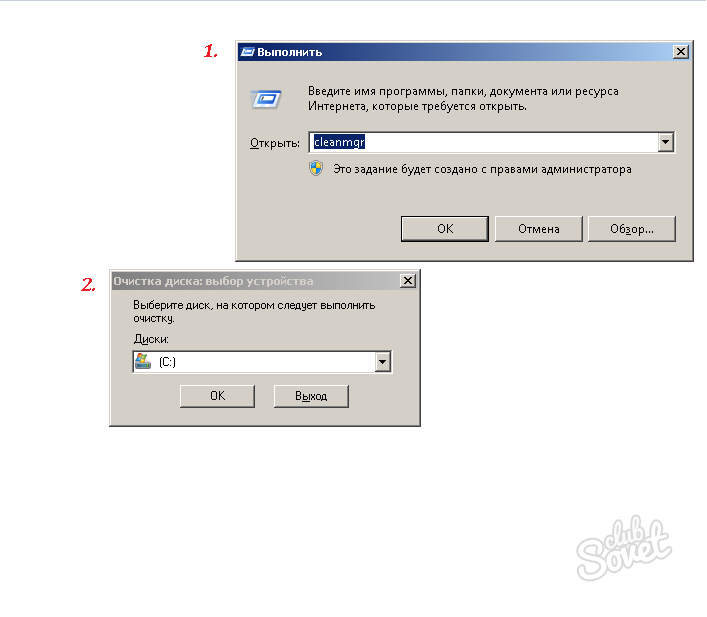
ხილული Win.old Windows 7-ში
თუ ამ საქაღალდის ხელით წაშლას ვცდილობ, ის შეიძლება ძალიან ხშირად წაიშალოს, მაგრამ "cleanmgr" არ იმუშავებს. აქედან გამომდინარე, მნიშვნელოვანია ყველა მანიპულაციის განხორციელება ამ ზრუნვით თანმიმდევრულად. „სიმციდან“ ძველი ვინდოუსის მოსაშორებლად გადადით „ჩემი კომპიუტერზე“ და დააწკაპუნეთ მარჯვენა ღილაკიგადაადგილება დისკზე, რომელზეც ის მდებარეობს არასაჭირო საქაღალდე(imoverno C :). კონტექსტური მენიუდან აირჩიეთ "Power" პუნქტი და ფანჯარაში იბეჭდება "დისკის გასუფთავება". პირველი ანალიზის დასრულების შემდეგ ვაჭერთ ღილაკს „სისტემის ფაილების გასუფთავება“, რომელიც გამოჩნდება და ვამოწმებთ ანალიზის შემდეგი ეტაპის დასრულებამდე. ფაილების სიაში შეიძლება გამოჩნდეს ქვეპუნქტი „მოწინავე პარამეტრები“. ჩვენ მოხსნით მონიშვნას მოპირდაპირე ველს და დააჭირეთ "OK" საბოლოო დადასტურებისთვის.
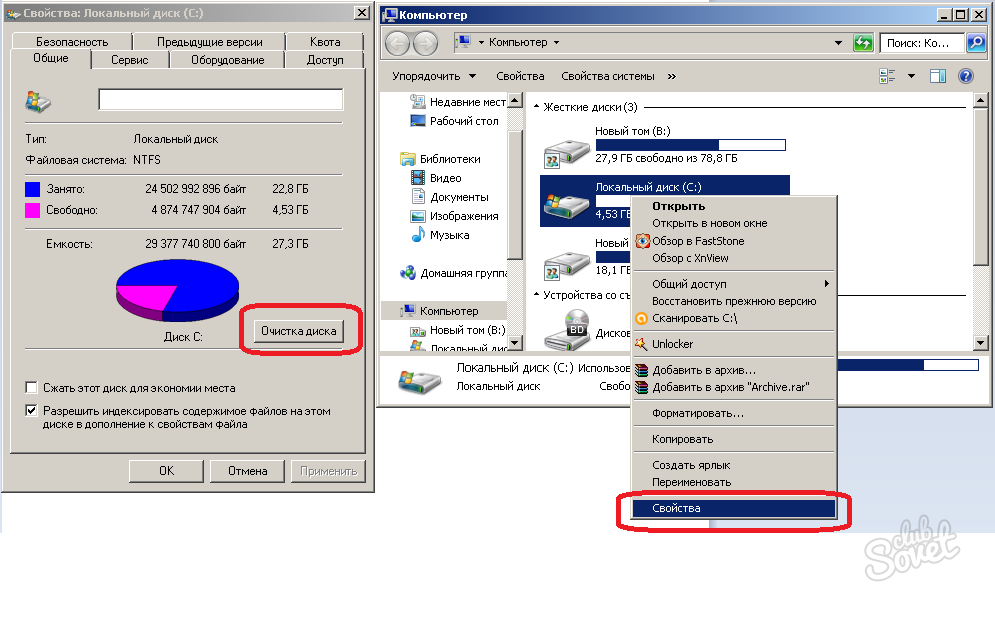
ზედაზღვევის შემთხვევაში გამოჩნდება Windows.old ვერსია. თუ უკვე დაკარგეთ საკვები, ყურადღება მიაქციეთ შემდეგ ვიდეო ახსნას:
Windows 10-ზე განახლების შემდეგ, კომპიუტერის მომხმარებლები ხედავენ დიდი დირექტორიის ზომებს სისტემის დისკზე. მას ჰქვია Windows.old და შეიძლება დასჭირდეს 8-16 და გიგაბაიტზე მეტი და თუ სცადეთ მიიღებთ შეტყობინებებს ამ ოპერაციის შეუძლებლობის შესახებ. სწორედ აქ მოქმედებს კვება, რადგან ხედავთ Windows 10-ის ძველ საქაღალდეს, სადაც ინახავთ და გჭირდებათ ეს ინფორმაცია. მიჰყევით ამ ინსტრუქციას და გაიგეთ, თუ როგორ უნდა გაუშვათ Windows.old მითითებული დირექტორიას ნაცვლად.

როგორც ჩვენ ასევე გვესმის, Windows.old ინახავს ოპერაციული სისტემის უახლეს ვერსიას, რომელიც დაინსტალირებული იყო კომპიუტერზე განახლების დაყენებამდე. ის ასევე შეიცავს ყველა ფაილს Windows დესკტოპი, რადგან დისკზე, რომელზეც ოპერაციული OS მდებარეობს, Windows 10 დაინსტალირებულია, მაგრამ ნაკადის სისტემის მოცულობის ფორმატის გარეშე.
სისტემური ფაილებისა და დანამატების გარდა, საქაღალდე და საქაღალდე მოთავსებულია საქაღალდეებში თქვენი სახელით (მათ შორის My Documents და Desktop დირექტორიაში). თუ კომპიუტერის განახლების შემდეგ ვერ იპოვნეთ რაიმე დოკუმენტი, მოძებნეთ ისინი.
Windows.old ამოღებულია ოპერაციული სისტემის მეთოდების გამოყენებით
თუ მათგან ათეულია და თქვენ იცით, რომ ვერ შეძლებთ Microsoft-ის OS-ის უახლესი ვერსიის ჩამოტვირთვას, მაშინ აუცილებლად დაგჭირდებათ Windows.old კატალოგის გამოყენება, ან ამის ნაცვლად გსურთ.
მნიშვნელოვანია აღინიშნოს, რომ კატალოგი ძველი ვერსიით ათეულჯერ გამოჩნდა მასში განახლებების დაყენების შემდეგ. ასეთ სიტუაციებში, თქვენ არ შეგიძლიათ იჩქაროთ წაშლილი საქაღალდეების წაშლა და მაშინაც კი, თუ არ შეინახავთ ყველა ათეულ ფაილს, ისინი მხოლოდ განახლებისას იცვლება. საუკეთესო ვარიანტი იქნება წლების რაოდენობის შემოწმება ოპერაციული სისტემის სარგებლიანობის შესამოწმებლად.
კატალოგის სანახავად სარეზერვო ასლიუახლესი ათეული დეტალური ინსტრუქცია ნაჩვენებია ქვემოთ მოცემულ ინსტრუქციებში.
1. გაუშვით სისტემის დისკის გაწმენდის ინსტრუმენტი.
სცადეთ მიიღოთ დამატებითი დახმარება თქვენი ტელეფონიდან (დისკის გასუფთავება) ჩხვლეტის რიგიან vykonanny ბრძანება „cleanmgr“ ბრძანების თარჯიმნის ძიების ან ტექსტური მწკრივის მეშვეობით (დააწკაპუნეთ Win + R).
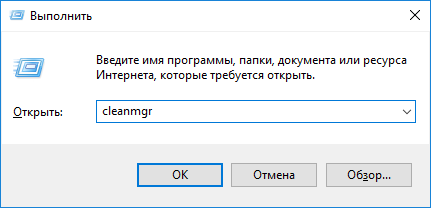
2. როდესაც ანალიზის პროცესი დასრულდება, თქვენ მიიღებთ შეტყობინებას წაშლილი ფაილების ძიებაზე.
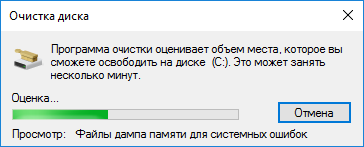
3. ხატის უკან ამოტვიფრულია „სისტემის ფაილების გასუფთავება“.
ვისთვის არის აუცილებელი ადმინისტრაციული პრივილეგიები ან ხელშეკრულებით მუშაობა? რეგიონალური რეგისტრაციაშესანიშნავი სარგებლით.
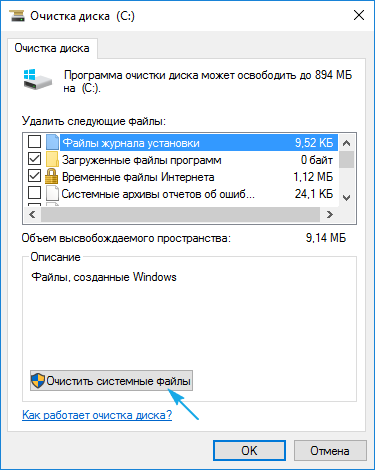
4. მონიშნეთ „Windows-ის გაფართოებული ინსტალაციები“.
5. დააწკაპუნეთ OK Windows.old დირექტორიას შესარჩევად.
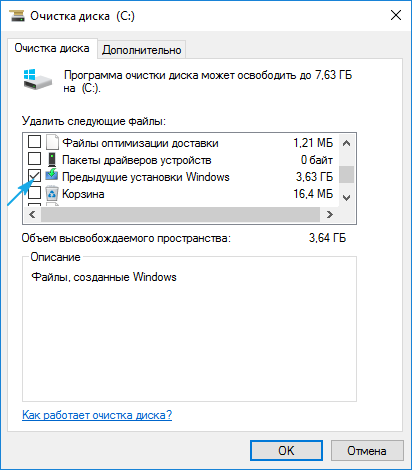
6. შეამოწმეთ პროგრამისთვის დაკისრებული ამოცანების შესრულება.
ასეთი მარტივი ოპერაციების შედეგად Window.old წაიშლება სისტემის დისკი, და თუ კატალოგი დაიკარგება, ის ცარიელი იქნება.
დაამატეთ Windows.old დამატებითი ბრძანების მწკრივისთვის
თუ პირველი ვარიანტი არ არის მითითებული ან დასუფთავების კატალოგი არ არის დასრულებული, მოგიწევთ ვიკორისტანში წასვლა. სისტემის ინსტრუმენტიმე მას ბრძანების სტრიქონს დავარქმევ.
1. დააწკაპუნეთ პროგრამაზე ადმინისტრატორის უფლებებით.
ამისათვის დააჭირეთ მაუსის მარჯვენა ღილაკს C: დისკზე ჩემი კომპიუტერის ქვეშ და აირჩიეთ "გახსენით ბრძანების ფანჯარა ადმინისტრატორის სახელით". კიდევ ერთი გზა არის ვიკი კონტექსტური მენიუდაწყება.
2. შეიყვანეთ ბრძანება "RD / S / Q C: windows.old" და დააჭირეთ "Enter" მის ჩასაწერად.
RD - სისტემის ბრძანება დანიშნული საქაღალდის არჩევისთვის მასში შემავალი ყველა დირექტორიითა და ფაილით;
S - გასაღები, რომელიც მიუთითებს, რომ ყველა ქვედირექტორია უნდა მოძებნოთ;
Q – ატრიბუტი საშუალებას გაძლევთ გამორთოთ ბრძანების დადასტურების სტრიქონი.

როგორ გავასუფთავოთ Windows.old Planuvalnik zavdan-ის საშუალებით
1. Viklikaemo Planuvalnik წინასწარი შეკვეთა.
უმარტივესი გზაა მისი გაშვება ხმის რიგის მეშვეობით.
2. ბიბლიოთეკის დამგეგმავში ჩვენ ვანათებთ Microsoft-ის საქაღალდეს.
3. გახსენით Windows საქაღალდე.
4. "Setup" დირექტორიაში აირჩიეთ "SetupCleanupTask" პუნქტი და დააწკაპუნეთ ახალზე.
ეს მიუთითებს იმაზე, რომ საქაღალდე წაიშლება განახლების თარიღიდან 30 დღის შემდეგ, მაგრამ "პარამეტრების" ჩანართში შეგიძლიათ შეცვალოთ წაშლის თარიღი უფრო ახლოს, პროცესის დასაჩქარებლად.
მეთოდი სამუდამოდ არ იქნება გამოყენებული, მაგრამ გაეცანით მას უფრო მრავალფეროვანი ვარიანტებისთვის.
Საუკეთესო გზა
1. დააჭირეთ Shift-ს და დააჭირეთ „Re-Vantation“.
2. შერჩევის ფანჯარაზე დატანილია „დიაგნოსტიკა“.
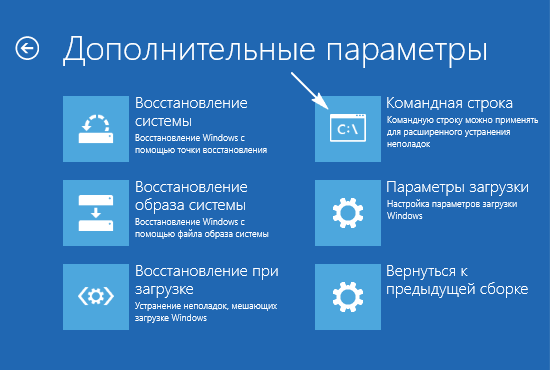
კომპიუტერის გადატვირთვის შემდეგ გამოჩნდება ბრძანების ხაზი.
4. აირჩიეთ "diskpart", შემდეგ "list volume" სისტემის დანაყოფს ლეიბლის მინიჭებისთვის.
5. გადით პროგრამიდან „გასვლის“ არჩევით.
6. შეიყვანეთ RD/S/Q „C:\windows.old“ და დანიშნეთ „Introduction“, სადაც C: არის დისკის ეტიკეტი.

7. დახურეთ ფანჯარა და დააჭირეთ ღილაკს "გაგრძელება".
ეს ინსტრუქციები სრულიად საკმარისია ნებისმიერი პროფესიონალისთვის.
განაახლეთ თქვენი კომპიუტერი Windows 10-ზე? თუ ასეა, თქვენ შენიშნეთ Windows.old საქაღალდე თქვენს კომპიუტერში და ის დიდ ადგილს იკავებს დისკზე C. შეიძლება სცადეთ მისი წაშლა, მაგრამ წარუმატებელი იყო, რადგან ის ამბობს: „საქაღალდეზე წვდომა შეუძლებელია. . საქაღალდის წასაშლელად გჭირდებათ ადმინისტრატორის უფლებები." ჰოდა, კორისტუვაჩების კვებას ვაბრალებთ.
მაშ, როგორ წავშალო Windows.old და დავზოგო ადგილი დისკზე? ეს უხერხულია - მაგრამ ეს ასე არ არის, თუ ორიგინალური საქაღალდე ნახეთ.
მე გაჩვენებთ სამ ეფექტურ მეთოდს და ყველა მათგანის შესრულება მარტივია, ამიტომ აირჩიე ის მეთოდი, რომელიც ყველაზე მეტად გიხდება.
Windows.old – რა და რა შემიძლია წავშალო?
ეს საქაღალდე შეიცავს ამისთვის საჭირო ფაილებს. თუ საქაღალდეს წაშლით, ვერ შეძლებთ თქვენს მიმდინარე OS-ში დაბრუნებას ყოველგვარი პროცესის გარეშე. სუფთა ინსტალაცია. ასე რომ, თუ არ აპირებთ ძველი სისტემის განახლებას და აბსოლუტურად ამ საკითხში, Windows.old საქაღალდე შეიძლება წაიშალოს და აღდგეს საჭიროების შემთხვევაში.
კარგად, თუ კარგავთ Windows 10-ს, წაიკითხეთ. თუ ფიქრობთ Windows 8.1 ან 7-ზე გადართვაზე, ნება მიეცით საქაღალდე იჯდეს სანამ არ მიიღებთ ნარჩენი გადაწყვეტილება. თუმცა, გახსოვდეთ, რომ გადაწყვეტილება თქვენ გაქვთ ზუსტად 30 დღე სისტემის განახლების მომენტიდან. რიგის დასრულების შემდეგ Windows ავტომატურად შლის Windows.old-ს.
როგორ ნახოთ Windows.old: ვარიანტი 1 (შეამოწმეთ)
შეგიძლიათ უბრალოდ შეამოწმოთ და არაფერი გააკეთოთ - Windows 10-ზე განახლების მომენტიდან 30 დღე. არის პროგრამა სახელწოდებით „დისკის გასუფთავება“, რომელიც დაასკანირებს თქვენს მყარ დისკს და ავტომატურად წაშლის საქაღალდეს. ეს, რა თქმა უნდა, უმარტივესი ვარიანტია.
ვარიანტი 2 (დისკის გასუფთავება)
თუ აღდგენა არ არის თქვენთვის სასურველი, შეგიძლიათ ხელით დაიწყოთ პროგრამა დისკის გასუფთავება, დისკის გასასუფთავებლად Windows.old საქაღალდედან.
ვისთვის უნდა მოაწეროთ ხელი ამ ქმედებებს:
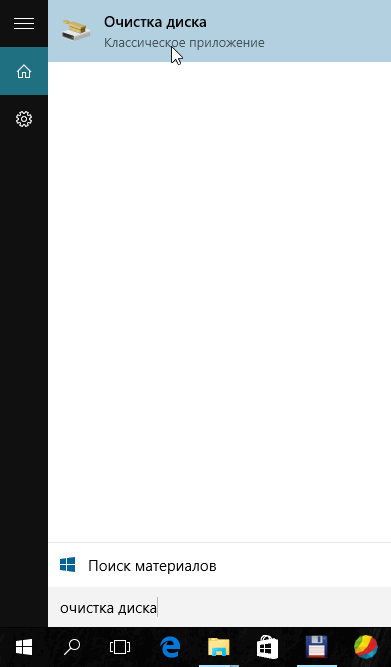
დისკის გასუფთავების პროგრამა შლის Windows.old-ს თქვენი დისკიდან. ამას შეიძლება ბევრი ფული დასჭირდეს, ასე რომ მოთმინებით იმოქმედეთ. დასრულების შემდეგ, არ არის საჭირო თქვენი კომპიუტერის გადატვირთვა.
ვარიანტი 3 (ბრძანების მწკრივი)
თუ რაიმე მიზეზით დისკის გასუფთავება არ დაგვეხმარა, შეგიძლიათ სცადოთ Windows.old საქაღალდის წაშლა შემდეგი ბრძანების ხაზის გამოყენებით.
Axis yak tse robiti:
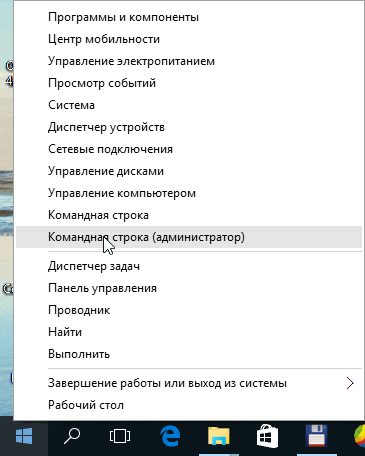
Სულ ეს არის. თქვენ უნდა დაზოგოთ მცირე ადგილი დისკზე Windows.old საქაღალდის წაშლით (მე დაზოგე 22 GB). გახსოვდეთ, ამის შემდეგ თქვენ ვერ შეძლებთ Windows 8.1 ან 7-ზე განახლებას.
ყველა მომხმარებელს არ შეუძლია Windows.old საქაღალდეზე წვდომა. არიან მხოლოდ ისეთებიც, რომლებმაც ახლახან დააინსტალირეს ოპერაციული სისტემა, მაგრამ ინსტალაციის პროცესში არ მოახდინეს სისტემის დისკის ფორმატირება, რის შედეგადაც ერთი ოპერაციული სისტემა მეორეზე გადაიდო. იგივე საქაღალდე შეიძლება გამოჩნდეს, თუ მომხმარებელმა დაადგინა თქვენი Windows 7-ის განახლების აუცილებლობა ვინდოუსის ვერსიები 10.
შესაძლოა, ამ საქაღალდეში პრობლემები არ ყოფილა, თითქოს ის დიდ ადგილს არ იკავებს. თუ თქვენ გაქვთ დიდი მყარი დისკი, ნაკლებად სავარაუდოა, რომ თქვენ შეძლებთ უბრალოდ დაისვენოთ ათობით გიგაბაიტი თავისუფალი სივრცით.
და კიდევ ამ კორისტუვაჩებს შორის, რომელთა მყარი დისკიჩვენ ვერ დავიკვეხნით მისი დიდი ზომებით, მაგრამ ყველაფერი წარმოუდგენლად მაღალი იქნება და რთული იქნება კომპიუტერზე მუშაობა პრაქტიკულად სრული სისტემური დისკით.
ამის მიზეზი ის არის, რომ მდიდარ ადამიანებს აქვთ კვების პრობლემა, ასე რომ თქვენ შეგიძლიათ წაშალოთ Windows.old საქაღალდე და ასევე, როგორ გააკეთოთ ეს მაშინვე, განსაკუთრებით თუ პრაქტიკული უნარები არ გაქვთ.
პირველ რიგში, წაშალეთ Windows.old საქაღალდე Windows 10-ში და ფრთხილად იყავით მის როლზე. ოპერაციული სისტემაროგორ შეიძლებოდა ქერქი ქორისტუვაჩევში მოეტანა.
გამომდინარე იქიდან, რომ Windows.old ჩნდება სისტემის დისკზე მხოლოდ ოპერაციული სისტემის ხელახალი ინსტალაციის ან Windows 10-ზე გადასვლის შემდეგ, არ არის მნიშვნელოვანი იმის გამოცნობა, თუ რა არის ამ საქაღალდეში „წარსულიდან დაბრუნებული“, უფრო სწორად, ფაილები. და დაყენება, რაც შეესაბამება წინა ოპერაციულ სისტემას.
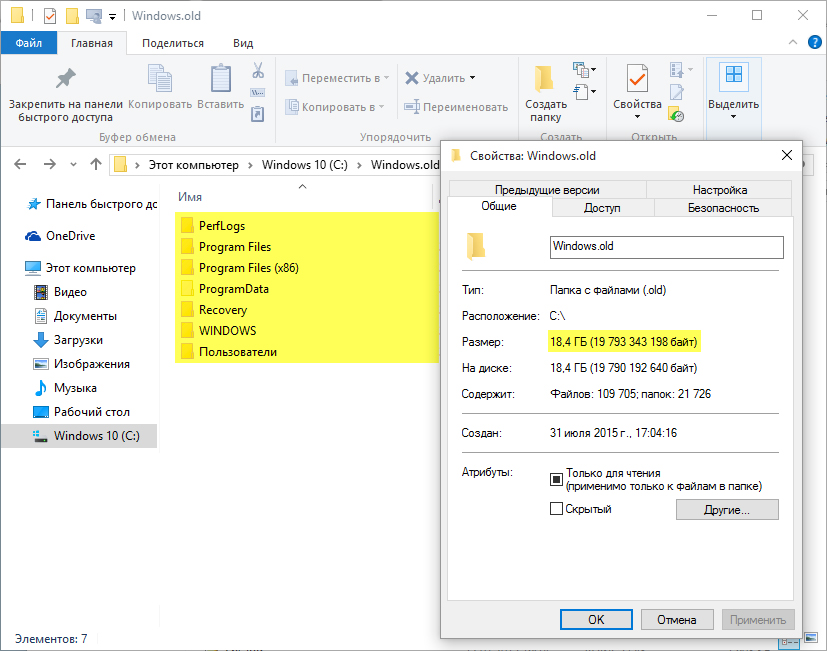
თუ რაიმე მიზეზით აღარ აკონტროლებთ Windows 10-ის ვერსიას, შეგიძლიათ სისტემის დაბრუნება ყველა წინა პარამეტრის შებრუნებით, ასევე ყველა ადრე შენახული დოკუმენტის, მუსიკის, ვიდეოს, ფოტოების წარმატებით აღდგენით.
ამ საქაღალდეში შეგიძლიათ შეინახოთ დოკუმენტები, რომლებიც ადრე იყო შენახული თქვენს სამუშაო მაგიდაზე ან "ჩემი დოკუმენტები". ეს განმარტავს, თუ რატომ არის Windows.old საქაღალდე ასე დიდი.
კარგი, რადგან დარჩენილი კონდენსაცია დატოვეთ, რა არის ვინდოუსის ვერსიები 10 თუ არ აპირებთ წასვლას, არ გაქვთ შენახული რაიმე მნიშვნელოვანი დოკუმენტაცია სისტემის დისკზე, შეგიძლიათ უსაფრთხოდ წაშალოთ საქაღალდე.
დისკის გასუფთავება
კომპიუტერის მომხმარებელთა უმეტესობამ უკვე იცნობს „დისკის გასუფთავების“ ინსტრუმენტს და ის საშუალებას გაძლევთ თავი დააღწიოთ არასაჭირო ნარჩენებს ყოველგვარი პრობლემების გარეშე. სწორედ ეს ინსტრუმენტი დაგეხმარებათ პრობლემის მოგვარებაში.
Windows 10-ში ამ ხელსაწყოს გასაშვებად, თქვენ უბრალოდ უნდა დააჭიროთ ორ ღილაკს: Win და R. თქვენ ასევე შეგიძლიათ გამოიყენოთ ბრძანება "cleanmgr".
ახლა გაიხსნება "დისკის გასუფთავების" ფანჯარა, მის ბოლოში იქნება ღილაკი "სისტემის ფაილების გასუფთავება", დააწკაპუნეთ მასზე. გაიხსნება კიდევ ერთი ფანჯარა, რომელშიც თქვენთვის მნიშვნელოვანია იპოვოთ "Windows Advanced Installations" სტრიქონი და დარწმუნდით, რომ შეამოწმეთ ყუთი ამ პარამეტრისთვის.
თუ აღარ დააჭერთ ღილაკს „OK“, სისტემა კვლავ მოგთხოვთ დაადასტუროთ, რომ წარმატებით გააუქმებთ ასეთ ქმედებებს. თუ არ შეგიცვლიათ აზრი, დააწკაპუნეთ "ფაილების ნახვაზე".
სისტემა გეტყვით მათ შესახებ, ვინც მამაშია, ვინც ერთმანეთს ხედავს, ვინც მიდის მნიშვნელოვანი ფაილები, რომელიც საშუალებას მოგცემთ განაახლოთ სისტემა უახლეს ვერსიაზე. ისევ, თუ აზრი არ შეგიცვლიათ, დააჭირეთ ღილაკს "ასე", რის შემდეგაც სისტემა გააგრძელებს მოხსნის პროცესს. მცირე დროის განმავლობაში, სისტემის დისკი გაგახარებთ დიდი რაოდენობით თავისუფალი სივრცით.
გუნდური რიგი
თუ თქვენ უკვე სცადეთ საკვები დეინსტალირებით არაერთხელ პროგრამული პროდუქტები, მაშინ ზუსტად იცი, რომ ყლორტი ასხამს ალტერნატიული ვარიანტებიდეინსტალაციის პროცესების ჩატარება. ასე რომ თქვენ შეგიძლიათ წაშალოთ Windows.old საქაღალდე რამდენიმე გზით.
კიდევ ერთი ვარიანტია ბრძანების სტრიქონი. მის გასაშვებად, დააწკაპუნეთ მარჯვენა ღილაკით "დაწყების" ხატულაზე. ამის შემდეგ გაიხსნება დამატებითი მენიუ, რომელშიც უნდა იცოდეთ პარამეტრი " გუნდური რიგი“, დააწკაპუნეთ ახალზე.
შეიყვანეთ ბრძანება: “RD/S/Q C:\windows.old”. თუ საქაღალდე არ არის განთავსებული დისკზე C, მაშინ ბრძანებაში Replace this letter ჩაწერეთ ის, რომელიც მიუთითებს დისკზე, სადაც არის შენახული არასაჭირო საქაღალდე.
საკმარისია დააჭიროთ "Enter", პროცესი ავტომატურად დაიწყება და რამდენიმე ნაბიჯის შემდეგ თქვენ კმაყოფილი დარჩებით მიღწეული შედეგით.
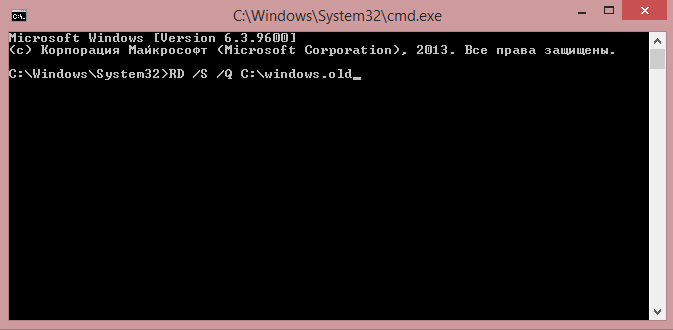
გნახავთ დახმარებისთვის CCleaner
ახლა გადმოწერეთ გასაოცარი ფაილიდააინსტალირეთ CCleaner პროგრამა თქვენს კომპიუტერზე და შემდეგ გაუშვით. ფანჯარაში, რომელიც გაიხსნა, "Windows" ჩანართში იპოვნეთ სტრიქონი "ძველი ვინდოუსის ინსტალაცია", დააწკაპუნეთ მის გვერდით ჩამრთველის გვერდით და შემდეგ დააჭირეთ ღილაკს "გასუფთავება".
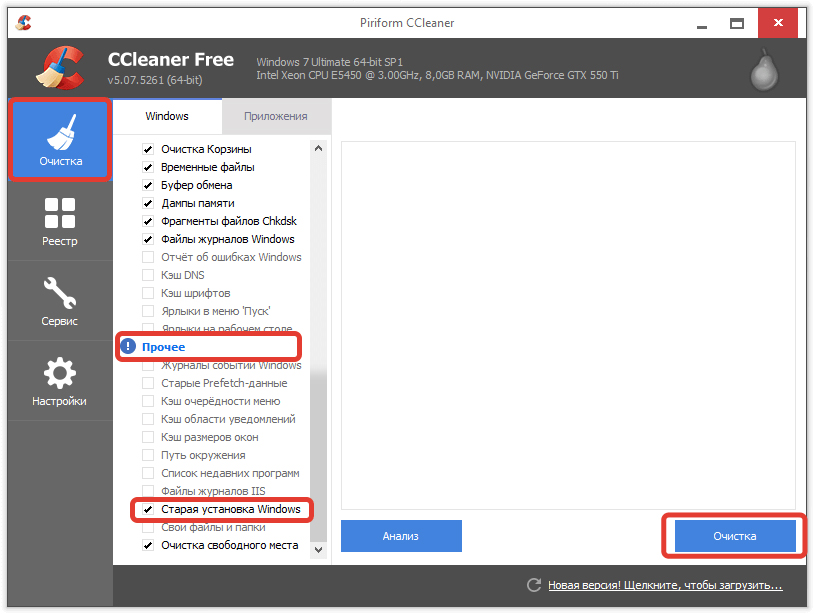
პროგრამა გაიხსნება და შეგიძლიათ წაშალოთ „Logs“, დაელოდოთ ცოტა ხანს და გააგრძელოთ გაწმენდის პროცესი.
დეკილკა ჰვილინის მეშვეობით CCleaner პროგრამამოგაწოდოთ ანგარიში იმის მნიშვნელობის შესახებ, რისი დანახვაც მან შეძლო. რა თქმა უნდა, რაც არ უნდა დიდი სივრცის შექმნა იყო შესაძლებელი. მერწმუნეთ, ეს მაჩვენებელი გავლენას ახდენს ყველა კანზე.
თუმცა, არასაჭირო დოკუმენტების წაშლის პროცესი, მათ შორის საქაღალდეების ფაილები წინა სისტემებიდან, რომლებიც შენახულია, რთული იქნება, თუ დაიცავთ თქვენი მომხმარებელთა მომსახურების პროვაიდერების რეკომენდაციებს.
Windows.old საქაღალდე პატივს სცემს სისტემას, რადგან ფაილები OS-ის უახლესი ვერსიიდან ინახება. მათთვის გასაგებია:
- პროგრამის ფაილების დირექტორია;
- კორისტუვაჩების პროფილები;
- სხვადასხვა სისტემის ფაილი და სხვა მნიშვნელოვანი ინფორმაცია.
ამ საქაღალდეების გამოჩენის მიზეზები საკმაოდ მარტივია. ეს ავტომატურად მოხდება რიგ სიტუაციებში:
- განახლების საათზე;
- ნებისმიერი ვერსიის ინსტალაციამდე, დისკი, რომელზეც დაინსტალირებული იქნება ოპერაციული სისტემა, არ არის ფორმატირებული.
თუ თქვენ გაქვთ Windows.old.001 საქაღალდე, მაშინ, ბოლოს და ბოლოს, თქვენ უნდა გააკეთოთ ბევრი გაწმენდა მოგვიანებით და ამ დროს დისკის გაწმენდის გარეშე.
Პატივი ეცი. ხელახლა დაყენების საათამდე დააწექით ლერწამი და შემდეგ "დალი".
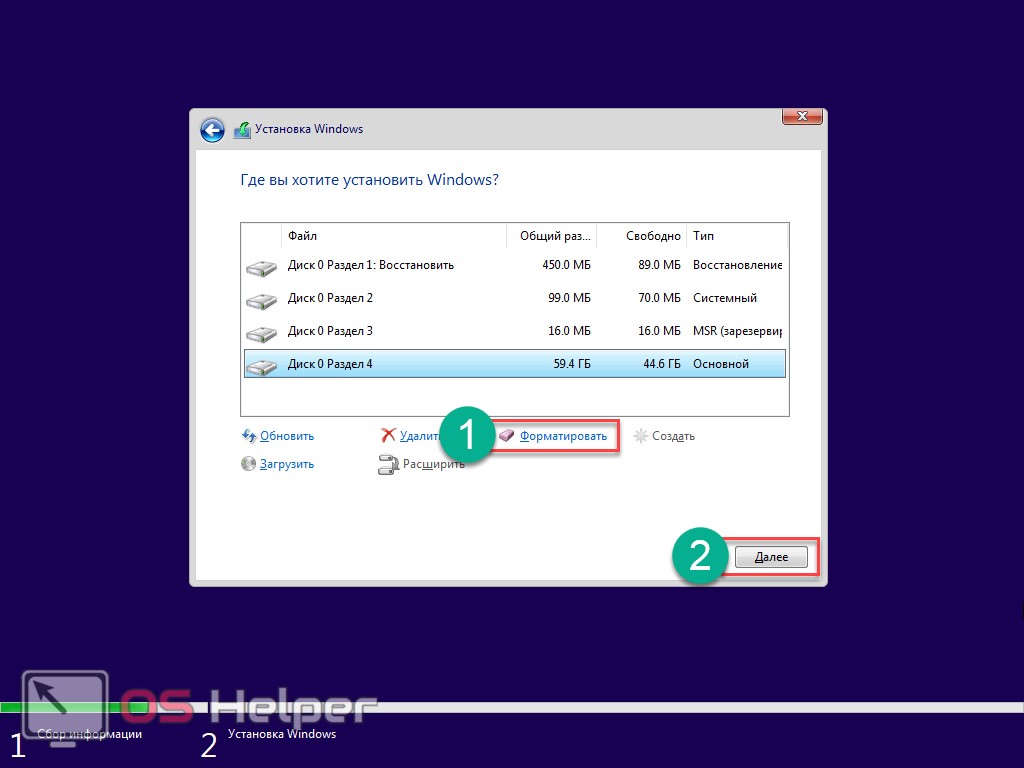
შეიძლება მხოლოდ ერთი სიტუაცია იყოს დამნაშავე - თუ თქვენი სისტემის სარეზერვო ასლი არ არის და თქვენ შემთხვევით დაიწყეთ ხელახალი ინსტალაცია. ძველი ფაილების დისკზე შესანახად ზარ მუშაობდა, რეკომენდებულია OS-ის დაყენება გაწმენდის გარეშე. ქვემოთ ჩვენ ვიცით, როგორ წაშალოთ Windows.old საქაღალდე Windows 10-ში.
ეს დირექტორია ყოველთვის შეგიძლიათ იპოვოთ სისტემის დისკის ძირში. ვართო აღნიშნავს, რომ მას არავის აქვს დაწერილი წერილი C.

გთხოვთ გაითვალისწინოთ, რომ ამ საქაღალდის ზომა ძალიან დიდია. Vіn ტყუილი ქვეშ რაოდენობა მათი პროგრამების დაყენებაძველ OS-ზე.
თუ თქვენ გჭირდებათ გარკვეული მონაცემების კოპირება, მაგალითად, თქვენი ძველი დესკტოპიდან, უბრალოდ გადადით დირექტორიაში ფანჯრები.ძველი. შუაში არის კატალოგი. სხვას ექნება შენი მაგიდა. ყველაფრის შოვნა შეიძლება პირველადი დირიჟორის მეშვეობით.
ასე რომ თქვენ შეგიძლიათ ფულის გამომუშავება ნებისმიერი დოკუმენტით ან პროგრამით. ყველა მარშრუტი მსგავსი იქნება. მხოლოდ დირექტორიაში ყველაფერი გლუვი იქნება ფანჯრები.ძველი.
რამდენად ძლიერია სისტემა?
"ათზე" არის სპეციალური უტილიტა, იაკის ნაკერი ამისთვის Წარმატებები on მყარი დისკები. ეს კარგი მაჩვენებელია ძველი ვერსიების არსებობის შესახებ. როგორც კი ახალი ოპერაციული სისტემა დამონტაჟდა, ის დიდი ზომისაც კი არ იყო და მუშაობის დაწყებიდან მალევე გაჩნდა ასეთი ინფორმაცია.

თქვენ მოულოდნელად დაგავიწყდათ დისკის ფორმატირება ან უკვე დააკოპირეთ ყველაფერი საჭირო ფაილებიშემდეგ შეგიძლიათ მშვიდად დააჭიროთ ღილაკს "Vilucy". თუ არა, მაშინ თქვენ გაქვთ ერთსაათიანი მხარდაჭერა. ინსტალაციის შემდეგ, გარკვეული პერიოდის შემდეგ, სისტემა თავად გაასუფთავებს ამ მონაცემებს თქვენი ცოდნის გარეშე.
სისტემის განახლება შეგიძლიათ Windows.old საქაღალდედან
ეს დირექტორია, როგორც თავიდანვე ითქვა, შეიძლება გამოჩნდეს სისტემის განახლებისას. ვილუჩიტი ძველი ვერსიაშესაძლოა რაიმე სახის შეხვედრა. არ არის საჭირო აჩქარება. ნება მომეცით თავიდან გადავხედო ახალი სისტემის მიზანშეწონილობას.
როგორც კი შენიშნავთ რაიმე გაუმართაობას და სხვა რამის გაკეთება არ დაგჭირდებათ, მაშინვე შეგიძლიათ თავიდან დაიწყოთ.
მოდით შევხედოთ ამ პროცესს ეტაპობრივად.
- მარცხნივ დააწკაპუნეთ მენიუზე "დაწყება".
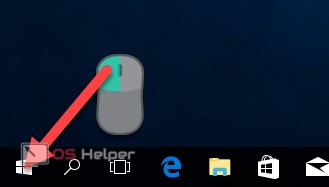
- შემდეგ დააჭირეთ დაყენების ღილაკს.
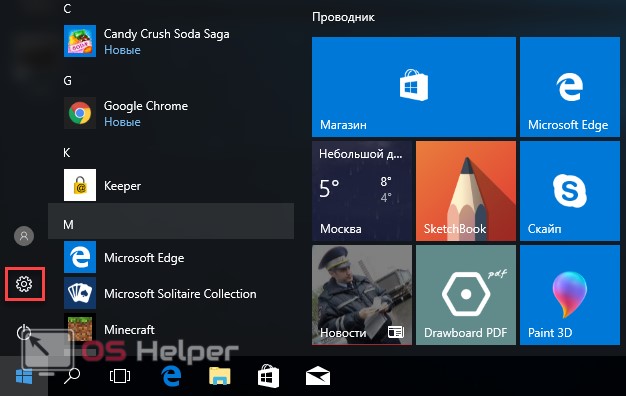
- რის შემდეგაც ის გამოჩნდება ბოლოს. აქ თქვენ უნდა დააჭიროთ პუნქტს
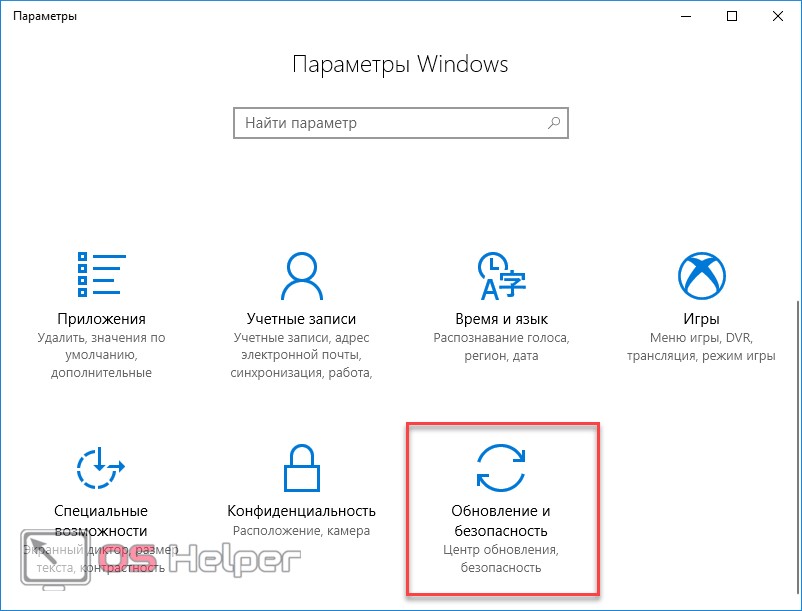
- დაჭერა
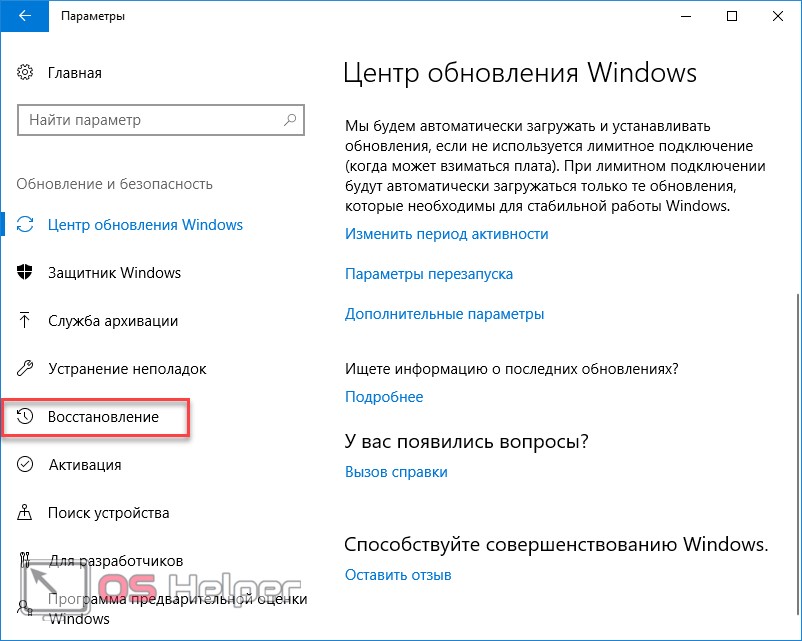
- თუ ადრე გქონდათ იგივე სისტემა, მაშინ მისი შეცვლა ადვილია. განახლების დასაწყებად, თქვენ უნდა დააჭიროთ ღილაკს

თუ განაახლეთ Windows 8.1-დან, გექნებათ განახლების რამდენიმე სხვა ვარიანტი.
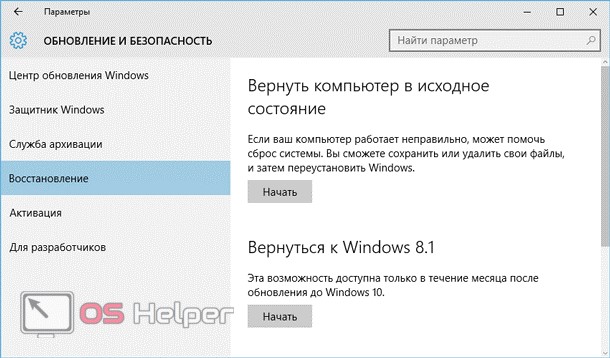
გთხოვთ გაითვალისწინოთ, რომ ძველ ოპერაციულ სისტემაზე დაბრუნება შეიძლება განხორციელდეს სულ რაღაც ერთ თვეში. ნარჩენები "ათი" შემდეგ დღეს ყველა გამოცანები ძველი ფაილი.
როგორ წავშალო Windows.old Explorer-ის მეშვეობით?
უმარტივესი გზა, რომელსაც, სამწუხაროდ, vikory მომხმარებლების უმეტესობა იყენებს, არის საქაღალდეების წაშლა Shift+Delete კლავიშის გამოყენებით. ეს მეთოდიგარნიიც კი არა. ამ შემთხვევაში, ფრაგმენტებმა შეიძლება დაკარგონ დროული ინსტალაციის ფაილი, რომელიც მდებარეობს სხვა ადგილას.
გარდა ამისა, შეიძლება გაუქმდეს შემდეგი:
- „დაახლოებითმინიჭებული აქვს წვდომა"ან რაიმე მსგავსი;
- ზოგიერთი საქაღალდე შეიძლება არ გამოჩნდეს;
- ფაილებისკენ მიმავალი მარშრუტი შეიძლება ძალიან გრძელი იყოს.
დისკის გასუფთავების პროგრამა
არ არის საჭირო დაუყოვნებლივ ფიქრი: ”მე ამას ვერ ვხედავ. მოტყუება. დახმარება! ყველაფრის დამოუკიდებლად გაკეთება შეიძლება. ვისთვისაც მაიკროსოფტის საცალო ვაჭრები გამოცნობდნენ სპეციალური პროგრამანება მომეცით დაგეხმაროთ ყველაფრის ნახვაში არასაჭირო ფაილები. ეს მოიცავს ძველ და განახლებულ "ათეულს".
მოდით შევხედოთ პროცედურას ეტაპობრივად.
- შექმენით მაუსის მარჯვენა დაწკაპუნება სისტემის დისკზე.
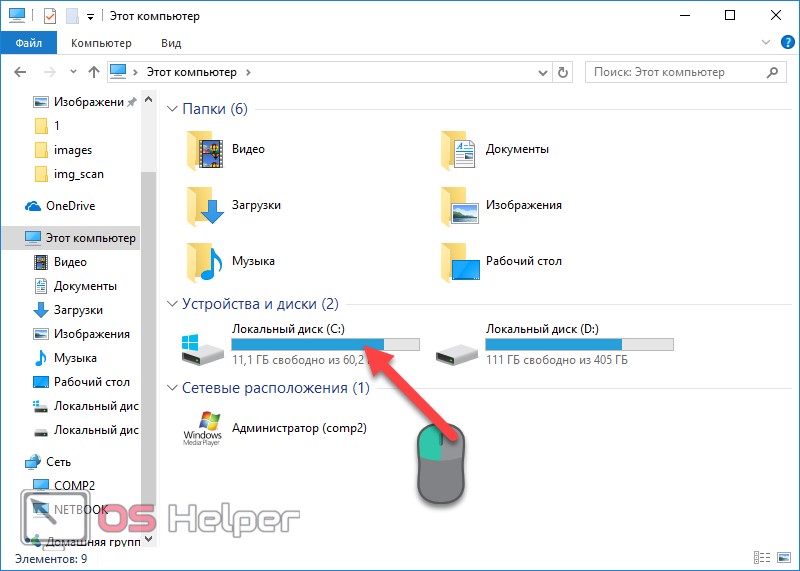
- აირჩიეთ ელემენტი მენიუდან.
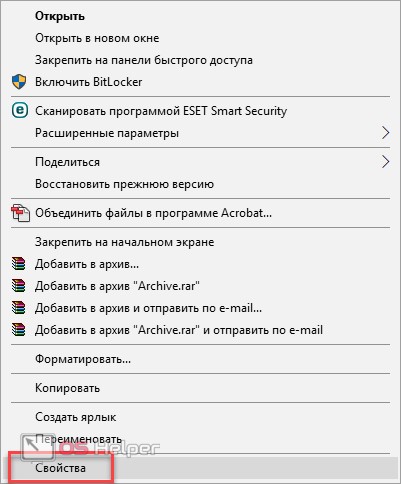
- შემდეგ დააჭირეთ ღილაკს
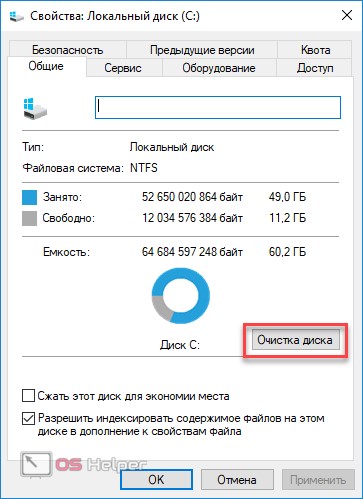
- პროგრამა გაჩვენებთ, რომ შეგიძლიათ მიიღოთ 8,85 მბ-ზე მეტი. დააჭირეთ ღილაკს
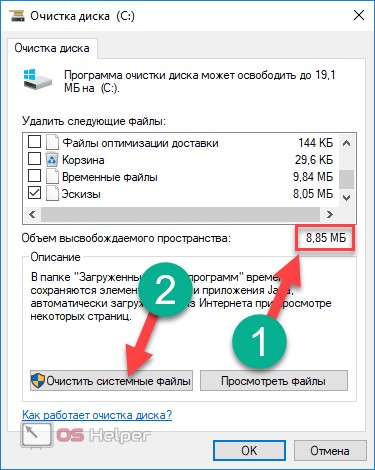
- ამ პროგრამის დასრულების შემდეგ, ახლა შეგიძლიათ გაანალიზოთ, რომელი ინფორმაციის წაშლა შეიძლება და რომელი არა.
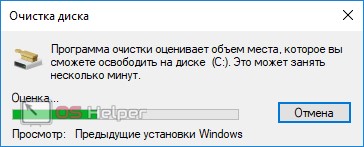
- სკანირების დასრულების შემდეგ, ახალი ფანჯარა გაიხსნება. მოხსნის წერტილისთვის „წინა ინსტალაციებიWindows"არ იქნება აქტიური. და მისი ზომა კიდევ უფრო დიდია.
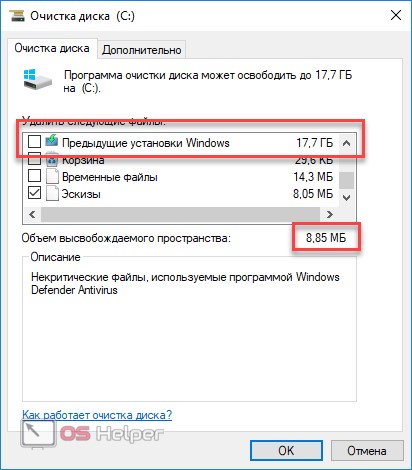
- აუცილებელია რიგის მოპირდაპირე უჯრის მონიშვნა. რა თქმა უნდა, ინფორმაცია, რომელიც გამოჩნდება, მაშინვე გაიზრდება. შემდეგი, დააჭირეთ ღილაკს კარგი.

- ყოველი ინციდენტის შესახებ სასარგებლო სარგებლობა გაგაოცებთ. დააჭირეთ ღილაკს
![]()
- ახლა აღარ მოგიწევთ შემოწმება, სანამ რედაქტირების პროცესი არ დასრულდება. დროა დაველოდოთ ხელმისაწვდომ ინფორმაციას.
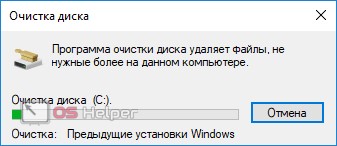
შეგიძლიათ პერიოდულად აკონტროლოთ ზომა მყარი დისკი. დასუფთავების დასრულების შემდეგ, დიალოგი თავისთავად გაირკვევა. შედეგი ნაჩვენებია ქვემოთ.
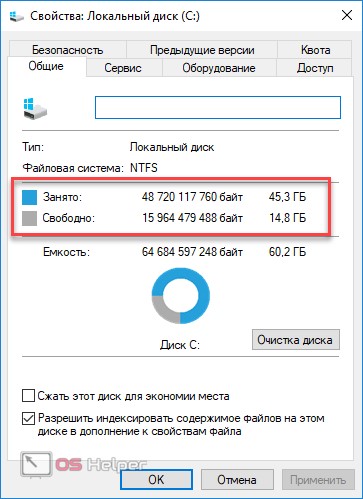
როგორ ვნახოთ Windows.old საქაღალდე ბრძანების ხაზის გამოყენებით
პრიმუსოვო ვიდალობა წინა ვერსიასისტემებზე წვდომა შესაძლებელია დამატებითი კონსოლის საშუალებით. რატომ მოაწერე ხელი ასეთ ქმედებებს?
- გახსენით კონსოლი. მაგალითად, დარეკეთ დახმარებისთვის Win გასაღები+ X. შემდეგ აირჩიეთ ხედვის ელემენტი.

- შეიყვანეთ ბრძანება.
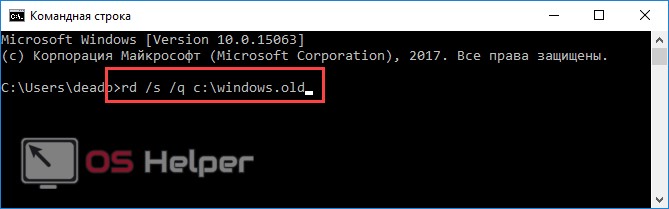
- მის გასააქტიურებლად დააჭირეთ Enter ღილაკს.
- ამ დამატებითი ბრძანების გამოყენებით შეგიძლიათ წაშალოთ სისტემის ყველა ფაილი და აქტივობა მიმაგრებული საქაღალდეები, რომელიც შეიცავს ინფორმაციას განახლების შესახებ.
ამის შემდეგ, ამ დირექტორიაში არსებული ყველა ინფორმაცია კვლავ წაიშლება.
ვისნოვოკი
ამ სტატიის წაკითხვის შემდეგ, ალბათ მიხვდებით, რა არის ეს საქაღალდე და როგორ წაშალოთ იგი. თუ თქვენ მას არ ხედავთ, მაშინ არ გადაიხდით ყველაფერს სწორად. სცადეთ გაიმეოროთ ზემოაღნიშნული მეთოდები უფრო პატივისცემით. შესაძლებელია, ფუნთუშა იყო მარინირებული. ყველა დეტალი ძალიან მნიშვნელოვანია.
მნიშვნელოვანია გვესმოდეს, რომ კორექტირებებში ერთმა მონიშნულმა ყუთმა შეიძლება სრულიად განსხვავებული შედეგი მოგვცეს. და დაიმახსოვრეთ, სანამ სადმე წახვალთ, ორჯერ დაფიქრდით იმაზე, თუ რომელი ფაილი არ გჭირდებათ. იმიტომ, რომ მათ მოგვიანებით აღარ ნახავთ!
ვიდეო ინსტრუქციები
თუ კატალოგში არსებული ინფორმაცია სრულად არ დაალაგეთ ძველი მონაცემებით, ან ბოლომდე ვერ წაშალეთ, გირჩევთ უყუროთ ვიდეოს, რომელშიც ყველაფერი ნაჩვენებია და ეტაპობრივად არის ახსნილი.
